电脑关闭自动启动项
在使用电脑时,我们经常会遇到开机启动项过多导致系统启动速度变慢的问题,针对这一情况,我们可以通过关闭一些不必要的开机启动项来提高系统启动速度。在Win10系统中,关闭开机启动项可以通过简单的操作来实现,让电脑在开机时不再自动启动那些不必要的程序,从而提升系统的运行效率。
步骤如下:
1.我们可以首先打开电脑的运行对话框,按下键盘的WIN+R组合键,打开运行。
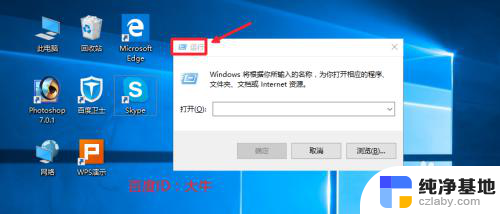
2.然后这里我们在运行对话框中输入命令msconfig确定,打开系统配置程序。
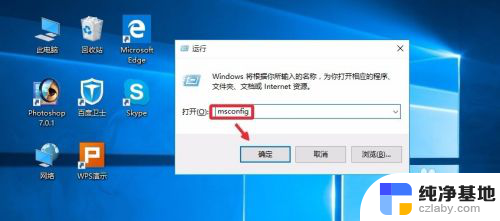
3.系统配置窗口,启动里面点击这里的任务管理器打开。
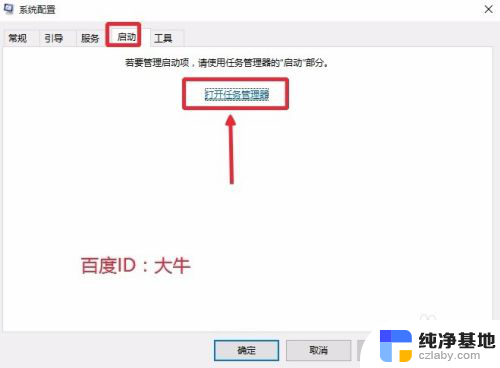
4.这时候找到自己不想让开机自动启动的程序,点击选择,然后点击禁用按钮。
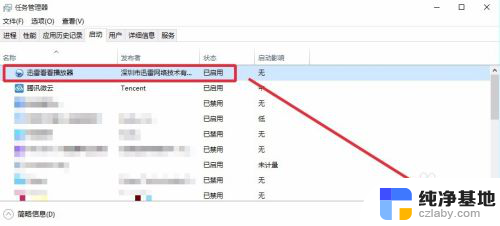
5.这样可以将自己不需要的开机启动项目全部关闭,上面介绍的方法在XP。win7系统中也是可以使用的。当然这里大家也可以在电脑任务栏单击右键,直接打开电脑的任务管理器。我想这个大家应该是会操作的。
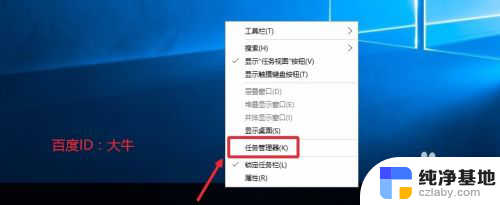
6.这时候打开的任务管理器界面,我们点击左下角详细信息。
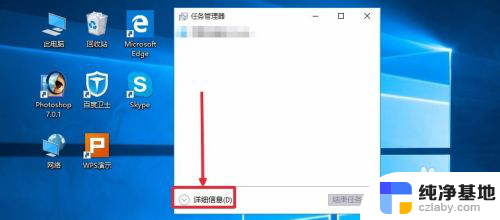
7.这个界面,我想应该知道怎么操作,启动菜单里面进行有关项目关闭即可。
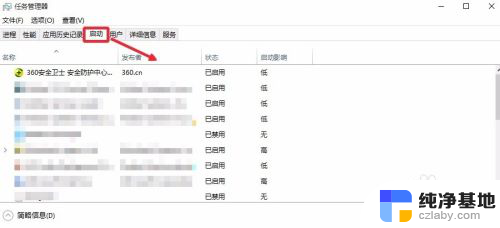
8.当然上面的方法不熟悉的话,如果电脑安装有360安全卫士。我们也是可以关闭的,打开电脑安装的360卫士,界面点击这里的优化加速。
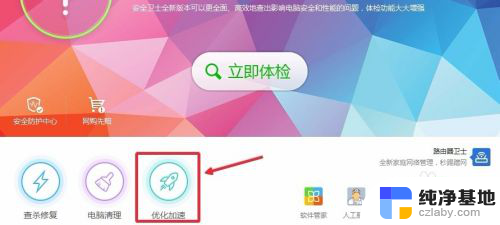
9.这里的界面,点击下方的启动项打开进入,如图所示
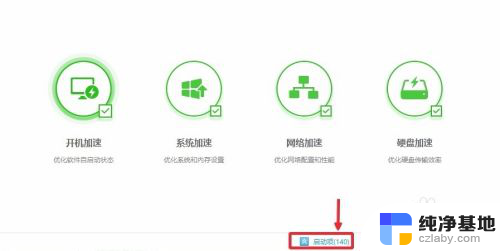
10.然后这里根据自己需要,关闭禁止不想开机启动的启动项目即可。
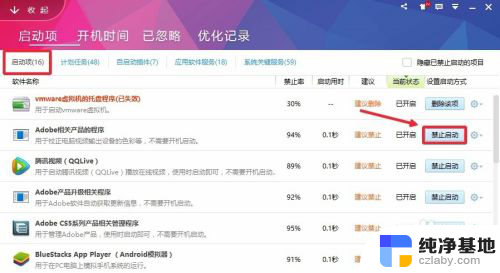
以上是电脑关闭自动启动项的全部内容,如果遇到这种情况,用户可以按照以上方法解决,希望对大家有所帮助。
- 上一篇: 如何查看电脑的网卡
- 下一篇: win 10操作系统系统自动更新关闭此功能
电脑关闭自动启动项相关教程
-
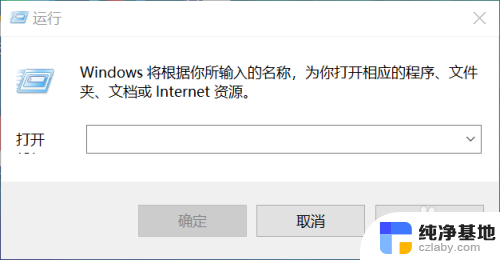 win10关闭开机启动项
win10关闭开机启动项2024-02-05
-
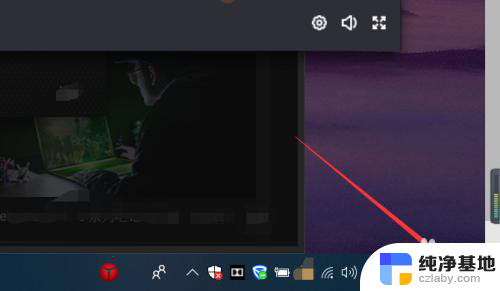 win10如何关闭软件自启动
win10如何关闭软件自启动2023-11-17
-
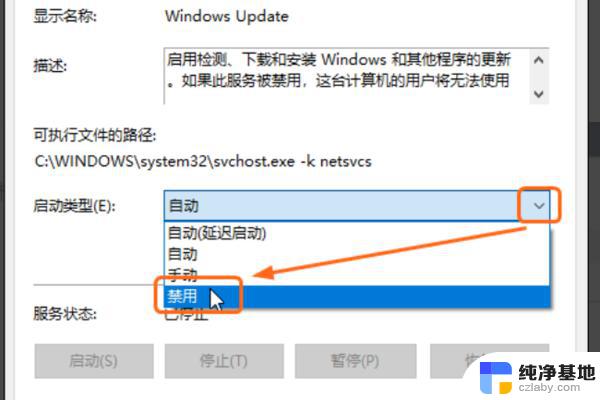 如何关闭电脑自动更新系统
如何关闭电脑自动更新系统2024-02-10
-
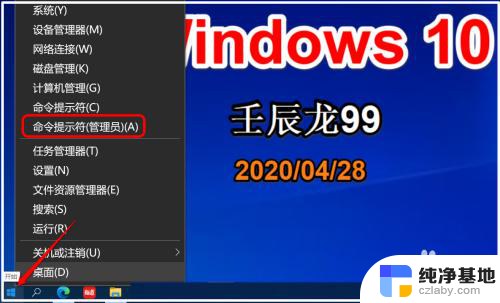 笔记本电脑怎么关闭自动休眠
笔记本电脑怎么关闭自动休眠2024-03-12
win10系统教程推荐